앱 내에서 직접 음성 녹음을하여 다양한 편집을 할 수 있습니다.
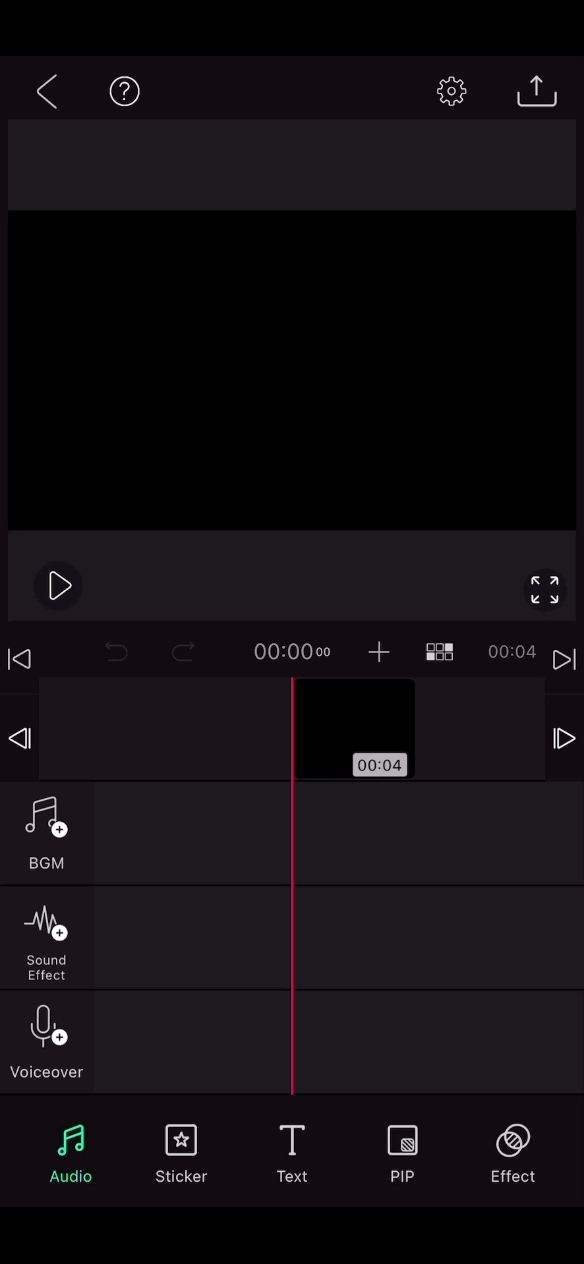
1. '오디오' 메뉴에서 '음성 녹음' 아이콘을 눌러주세요.
2. 빨간 버튼을 누르면 3초의 카운트 다운이 진행되고 카운트다운 후 녹음이 시작됩니다.
3. 녹음을 완료한 후, 정지 버튼을 눌러주세요.
4. 녹음을 정지하면 녹음 시작 부분으로 화면이 이동되며 파일명 작성, 삭제, 듣기, 녹음 파일을 다른 위치로 이동, 새로운 녹음 추가하기, 편집 화면에 추가 할 수 있습니다.

1. 파일명
편집레이어에 표시될 파일 명을 설정하는 기능입니다.
2. 삭제
녹음된 파일을 삭제한 후, 다시 녹음할 수 있습니다. 삭제된 파일의 복원은 실행 취소 아이콘을 이용해 복원할 수 있습니다.
3. 듣기
녹음된 파일을 재생하여 확인할 수 있습니다.
4. 여기로 이동
클립 레이어를 스크롤하여 원하는 위치로 녹음 파일의 위치를 이동할 수 있습니다.
5. 추가하기
새로운 녹음을 추가할 수 있습니다.
* 음성 녹음 시에는 마이크 권한이 필요하기에 녹음이 안되는 문제가 발생하였다면 설정 앱에서 마이크의 접근 권한을 활성화 후 이용해주시길 바랍니다.

